
Como ya sabéis, el próximo 8 de abril Microsoft dejará de dar soporte a Windows XP tras más de 12 años. El uso de software sin soporte supone no recibir soporte público de ningún tipo desde Microsoft, ni actualizaciones de seguridad ni parches de resolución de incidencias. Con ello, tus sistemas se harán vulnerables y pueden someter a tu empresa y a tus clientes a riesgos. Además será mucho más difícil poder actualizar otros programas de software.
Si ya has decidido que vas a cambiar de sistema, pero tienes la tediosa tarea de migrar tus datos, hay algunas herramientas, como las que nos sugieren desde Makeuseof, que te permitirán hacerlo de manera sencilla. Te facilitarán el migrar tus datos desde Windows XP a una versión más moderna de Windows, Mac OS X, o incluso Linux.
PCmover Express
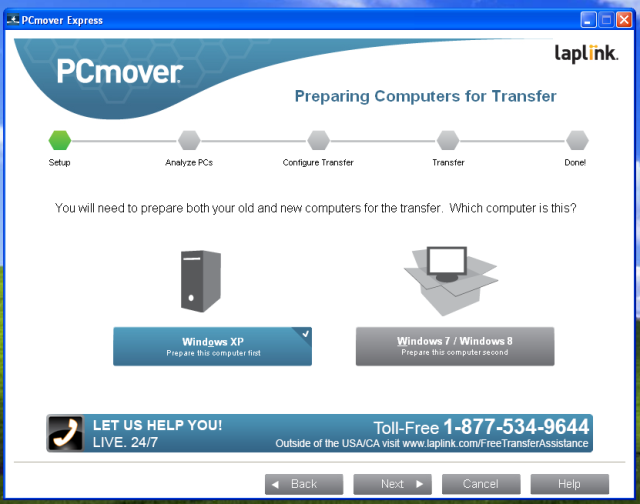
El pasado mes de marzo fue la propia Microsoft quien anunció esta herramienta, desarrollada con Laplink, para facilitar a sus clientes la migración de sus datos desde XP. Es gratuita, y permite realizar una copia de tus archivos, música, vídeos, email y perfiles de usuario y ajustes de tu viejo PC a tu nuevo dispositivo. Transfiere los datos a través de tu red doméstica o de trabajo, e incluso habilita a los usuarios de Windows XP a que personalicen justo lo que quieren llevar a su nuevo equipo.
Además, en el caso de los usuarios que deban transferir aplicaciones, tienen a su disposición otra herramienta creada por Laplink llamada PCmover Profesional, aunque este software no es gratuito.
Windows Easy Transfer
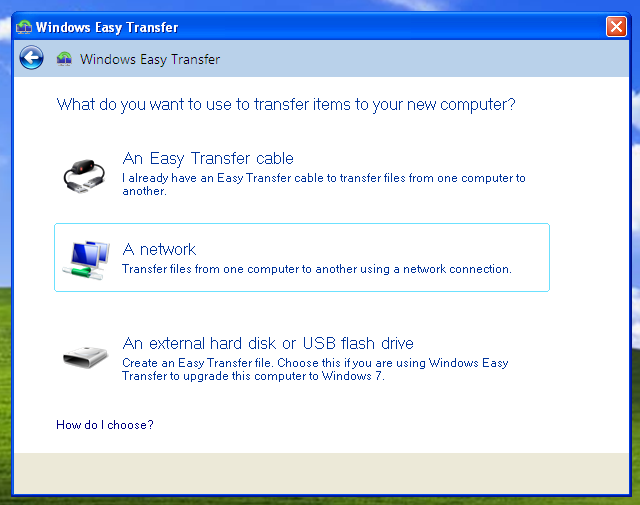
Microsoft también ofrece su propia herramienta de migración de datos, conocida como Windows Easy Transfer. Os preguntaréis, que diferencias hay entre la anterior y esta. Mientras que PCmover Express se basa en un producto comercial, Windows Easy Transfer es una herramienta más simple que Microsoft ha diseñado para Windows 7.
Con ella podrás migrar:
- Los archivos y carpetas. Todo lo contenido en documentos, música, imágenes, y la carpeta de documentos compartidos. Utilizando las opciones avanzadas, puede seleccionar archivos y carpetas adicionales
- Configuración de correo, contactos y mensajes.
- La configuración de programas. Las configuraciones para mantener los programas configurados tal y como se encontraban en el equipo antiguo. Windows Easy Transfer no transfiere los propios programas. Es posible que algunos programas no funcionen en esta versión de Windows, incluyendo las aplicaciones de Seguridad, Antivirus o Firewall (su nuevo equipo ya debe tener un firewall activo para garantizar la seguridad durante la transferencia), y los programas con los controladores.
- Cuentas de usuario y configuraciones. Fondos de escritorio, conexiones de red, protectores de pantalla, fuentes, opciones del menú Inicio, opciones de la barra de tareas, carpetas, archivos específicos, impresoras de red y unidades, y las opciones de accesibilidad.
- Configuración de Internet y favoritos. Configuración de la conexión a Internet, favoritos y cookies.
- Músicas. Archivos digitales de música, listas de reproducción y carátulas de álbumes.
- Imágenes y vídeos. Imágenes, con los formatos más comunes (por ejemplo, .jpg, .bmp, .gif) y vídeos personales.
Mac Migration Assistant

Si va a cambiar a un Mac, Apple proporciona un Asistente de Migración de Windows que te ayudará a mover los archivos personales desde cualquier sistema Windows a un Mac. La herramienta copiará tus archivos personales y la configuración a tu Mac. Transfiere archivos a través de la red, por lo que debe ser fácil de usar, siempre y cuando el sistema Windows XP y Mac estén en la misma red local.
Sólo tienes que instalar el Asistente de Migración en tu PC con Windows XP y ejecutarlo. Te guiará a través del proceso de migración de tus datos personales a un Mac.
Cualquier herramienta para hacer backup
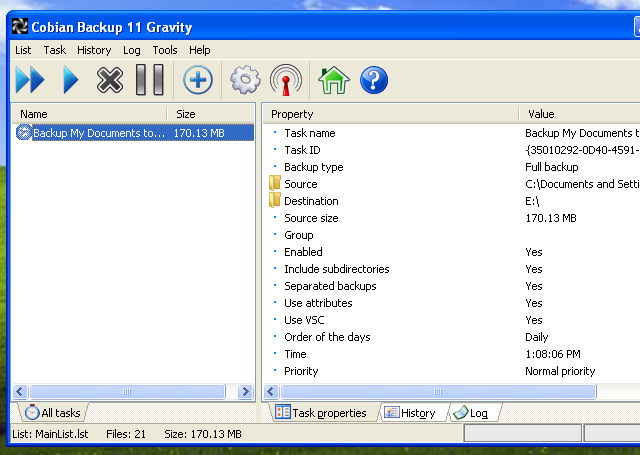
Cualquier herramienta backup puede ayudarte a migrar. Lo ideal debe ser crear copias de seguridad de tus archivos y datos importantes de todos modos. Si ya estabas en ello, migrar debería ser tan simple como restaurar los archivos que necesitan de una copia de seguridad reciente en lugar de utilizar una herramienta de migración.
Instala Cobian Backup o cualquier otra herramienta que prefieras y realiza una copia de seguridad en un disco duro externo. Después serás capaz de restaurar las copias de seguridad en tu nuevo equipo.
Cualquier servicio de almacenamiento en la nube
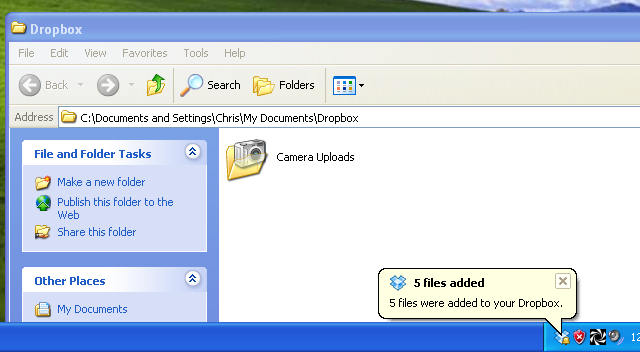
Si has migrado tus documentos personales a un servicio de almacenamiento en la nube como Dropbox, Google Drive o OneDrive, podrás ser capaz de acceder a ellos desde cualquier ordenador, smartphone, tableta o cualquier dispositivo con un navegador web.
Debido a la integración de OneDrive en Windows 8.1, incluso podrás acceder a ellos en Windows 8.1 sin instalar nada, sólo tendrás que entrar en Windows con la cuenta de Microsoft apropiada. Dropbox, Google Drive, y OneDrive también están disponibles para Mac.
Para ello, sólo tiene que instalar la herramienta de almacenamiento en la nube que prefieras y mover tus archivos personales importantes a la carpeta de almacenamiento en la nube. Ellos se sincronizarán online.






































